כדי להוסיף עמוד ריק למסמך Word שלך, הצב את הסמן היכן שברצונך שיתחיל העמוד החדש ולאחר מכן לחץ על הוספה > עמוד ריק. כעת נפתח עמוד ריק ובאפשרותך להתחיל לעבוד איתו.
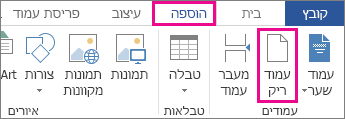
אפשרות נוספת שעומדת בפניך כאשר דרוש לך מרווח במסמך, היא הוספה של מעבר עמוד. ההבדל הוא ש'הוסף > ריק' מציב עמוד ריק שלם במסמך, בעוד ש'הוספה' >'מעבר עמוד' פשוט דוחפת את כל מה שמופיע לאחר המעבר לראש העמוד הבא. לקבלת מידע נוסף, ראה הוספת מעבר עמוד.
עצה: אם אתה מעצב מסמך מורכב וברצונך להוסיף במהירות או לחפש במהירות עמודים ריקים, מעברי עמוד או רכיבים אחרים, לחץ על תצוגה > חלונית הניווט > עמודים כדי לגלות מה נמצא איפה.
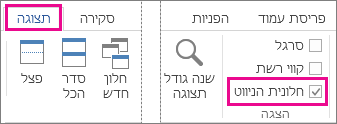
כדי להסיר עמוד ריק מהמסמך שלך, ראה מחיקת עמוד ריק.










